많은 사용자들이 윈도우 11 업데이트 이후 모니터에 신호가 없거나 화면이 나오지 않는 문제를 겪고 있습니다. 이 글에서는 이 문제의 해결 방법을 상세히 알아보겠습니다.
목차
- 증상 설명
- 원인 분석
- 해결 방법
- 실제 해결 사례
- 추가 팁과 주의사항
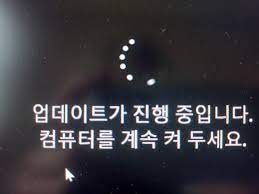
증상 설명
윈도우 11 업데이트 후 발생하는 주요 증상:
- 컴퓨터 본체는 정상적으로 켜짐
- 모니터에 "신호 없음" 메시지 표시
- 키보드 NumLock 등은 정상 작동
- BIOS 화면조차 표시되지 않음
원인 분석
이 문제는 주로 다음과 같은 원인으로 발생합니다:
- 윈도우 11 업데이트 과정에서의 그래픽 드라이버 충돌
- 메인보드와 그래픽카드 간의 통신 오류
- 하드웨어 설정값 충돌 (특히 메모리 오버클럭킹 관련)
해결 방법
방법 1: 파워 드레인 방식 (가장 효과적)
- PC 전원 케이블을 완전히 분리
- 본체 전원 버튼을 30초 이상 길게 누름
- 최소 5분 이상 대기
- 전원 케이블 재연결 후 부팅
방법 2: 그래픽 드라이버 리셋
- 컴퓨터가 백그라운드에서 동작 중일 때
- Windows + Ctrl + Shift + B 키를 동시에 눌러 그래픽 드라이버 리셋
방법 3: 메모리 설정 최적화
- BIOS 진입 후 메모리 오버클럭킹 설정을 'Normal' 또는 'Default'로 변경
- XMP 프로필 비활성화 시도
실제 해결 사례
최근 겪은 실제 사례를 통해 해결 과정을 상세히 설명하겠습니다:
- 초기 상황
- 윈도우 업데이트 후 재시작 시도
- 모니터 신호 없음 발생
- 본체는 정상 동작하는 것처럼 보임
- 해결 과정
- 파워 드레인 방식 시도
- 메모리 오버클럭킹 설정 조정
- 윈도우 업데이트 정상 완료
- 결과
- 시스템 정상 부팅 확인
- 윈도우 업데이트 완료
- 추가적인 문제 없음
추가 팁과 주의사항
- 하드웨어 점검사항
- 그래픽카드 재장착 고려
- 메모리 모듈 상태 확인
- 모니터 케이블 연결 상태 점검
- 예방법
- 주요 업데이트 전 시스템 백업
- 최신 그래픽 드라이버 유지
- 중요 작업 전 업데이트 연기
- 전문 서비스 필요 시점
- 위 방법들 모두 실패 시
- 하드웨어 문제가 의심될 경우
- 지속적인 문제 발생 시
마치며
윈도우 11 업데이트 후 발생하는 화면 문제는 대부분 위의 방법들로 해결이 가능합니다. 특히 파워 드레인 방식과 메모리 설정 조정이 가장 효과적인 해결책으로 확인되었습니다. 문제 해결이 안 되는 경우 전문 서비스를 받아보시는 것을 권장드립니다.
키워드: 윈도우11 업데이트 오류, 모니터 신호없음, 화면 안나옴, 블랙스크린, 윈도우11 문제해결, 컴퓨터 부팅 오류
이 포스팅은 쿠팡 파트너스 활동의 일환으로, 이에 따른 일정액의 수수료를 제공받습니다.
'생활 정보' 카테고리의 다른 글
| ( · ) 가운데 점 · 입력하는 가장 쉬운 단축키, 가운뎃 점 빠르고 쉬운 입력 방법 feat. Alt + 183 (0) | 2025.02.06 |
|---|---|
| Adobe Creative Cloud 플랜 구독시 할인 꿀팁 & 결제과정 완벽 가이드 (학생할인 70% + 2개월 무료 사용팁) (3) | 2024.11.29 |
| 윈도우 11 업데이트 이후 모니터 신호없음, 부팅 안됨, 화면 안나옴 (1) | 2024.11.26 |
| 재조명받는 우리의 한국 슈퍼푸드 - 질환별 건강 효능과 활용법/ 암예방 면역력 강화의 챔피언, 김치 (2) | 2024.11.25 |
| 2025년 주목해야 할 슈퍼푸드 총정리 - 최신 연구 정보부터 요리 활용법까지! Feat. 김치, 베리, 해조류, 모링가, 티프 씨앗 (1) | 2024.11.25 |



